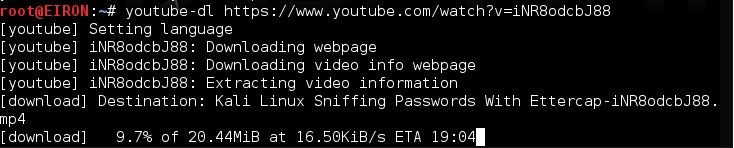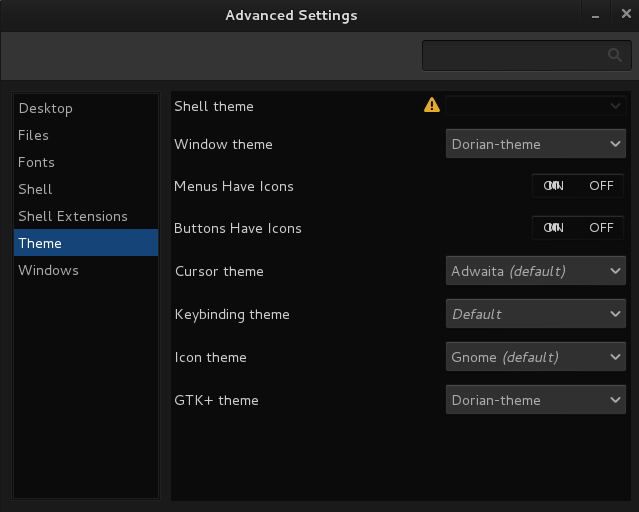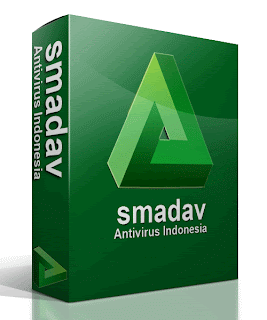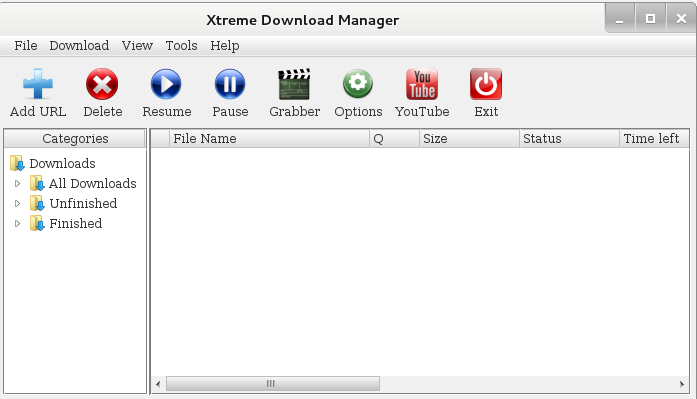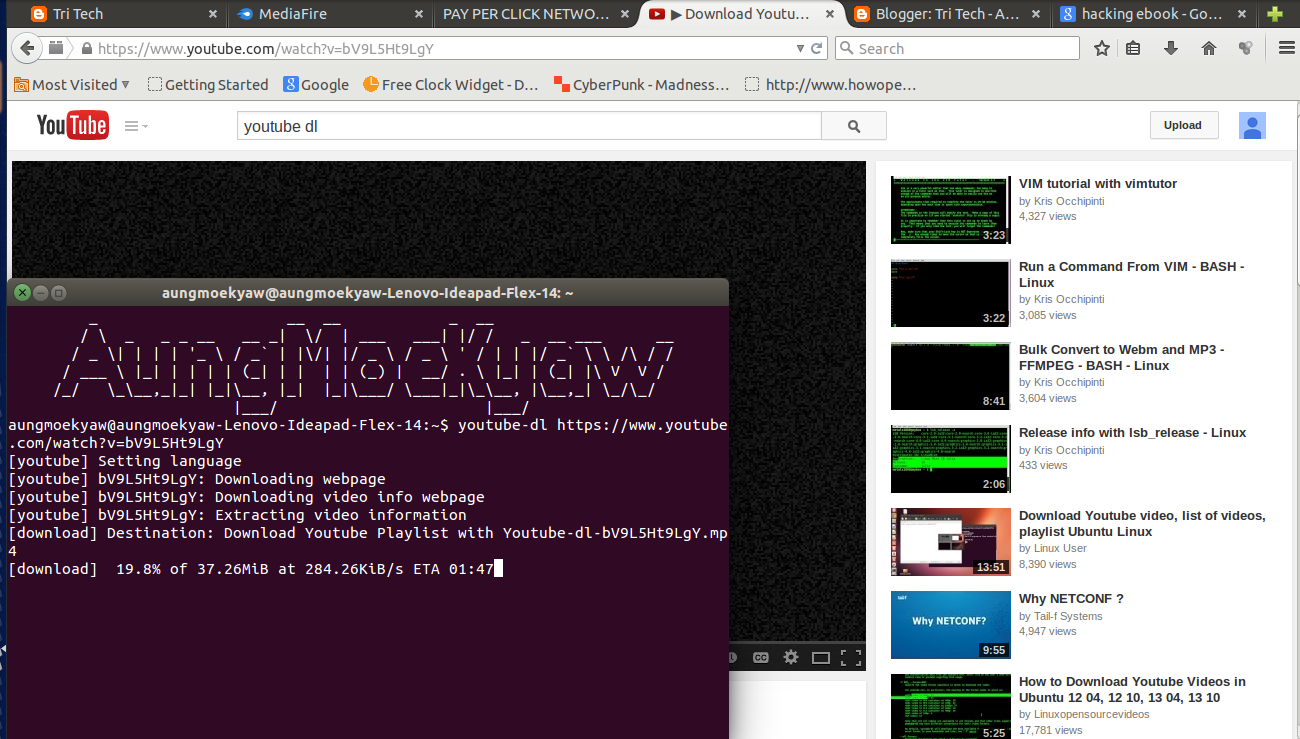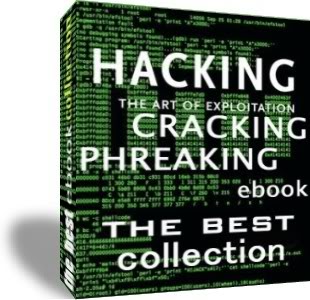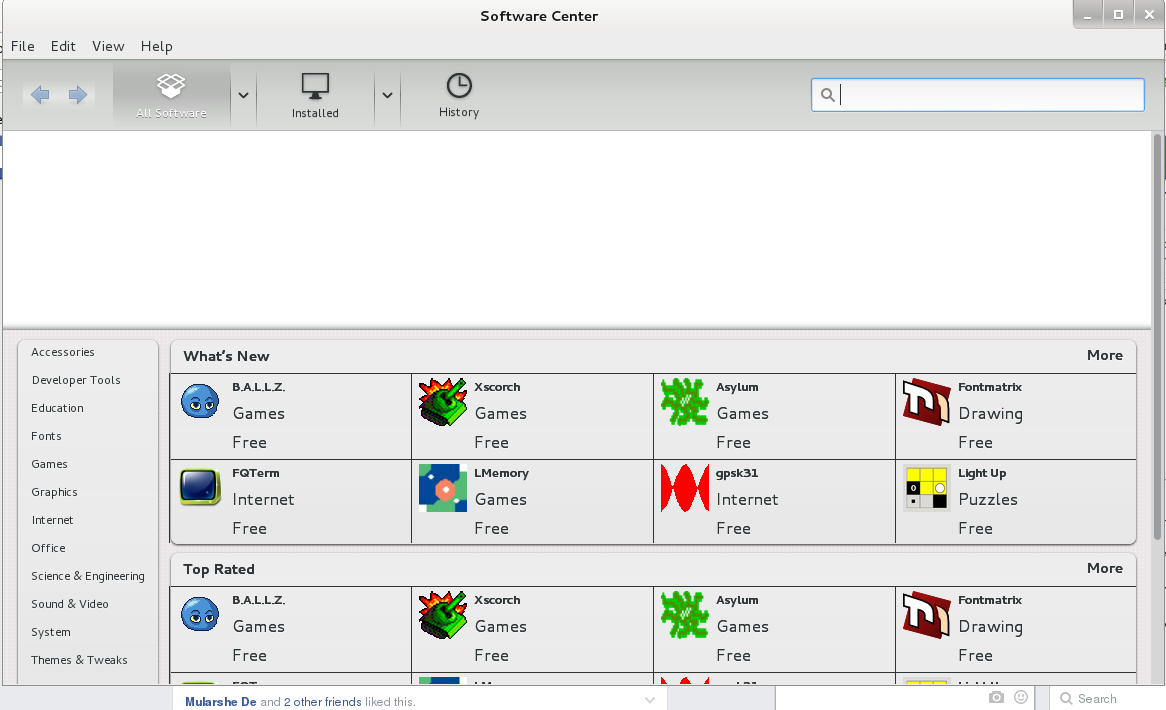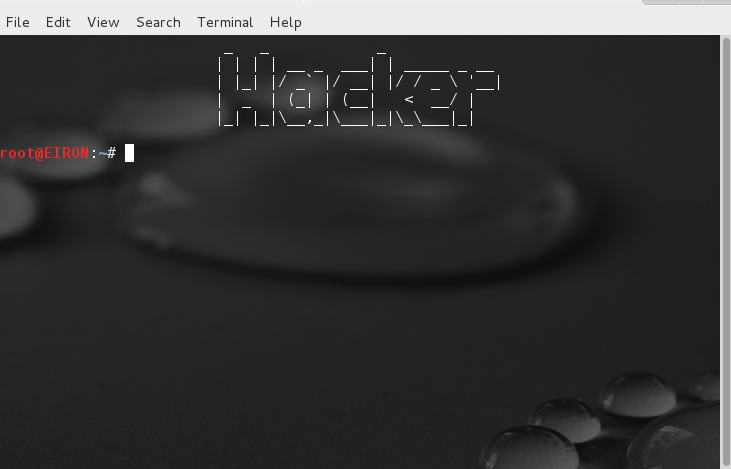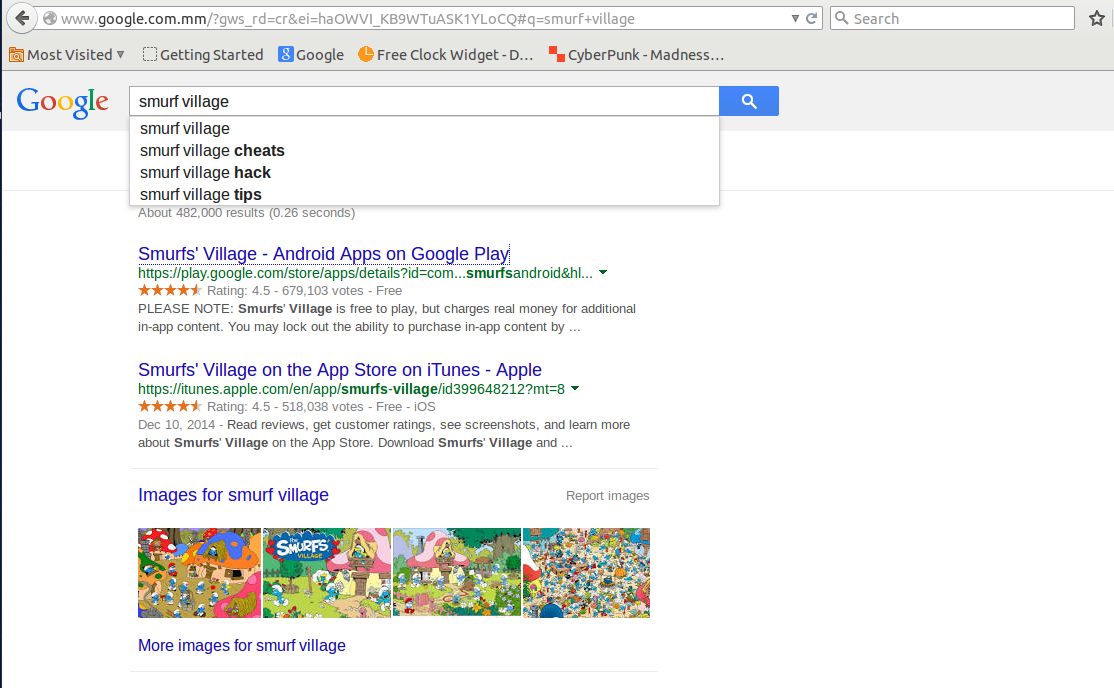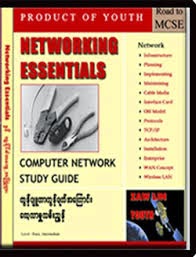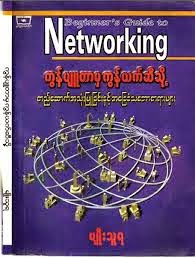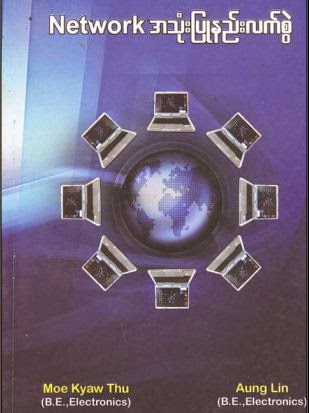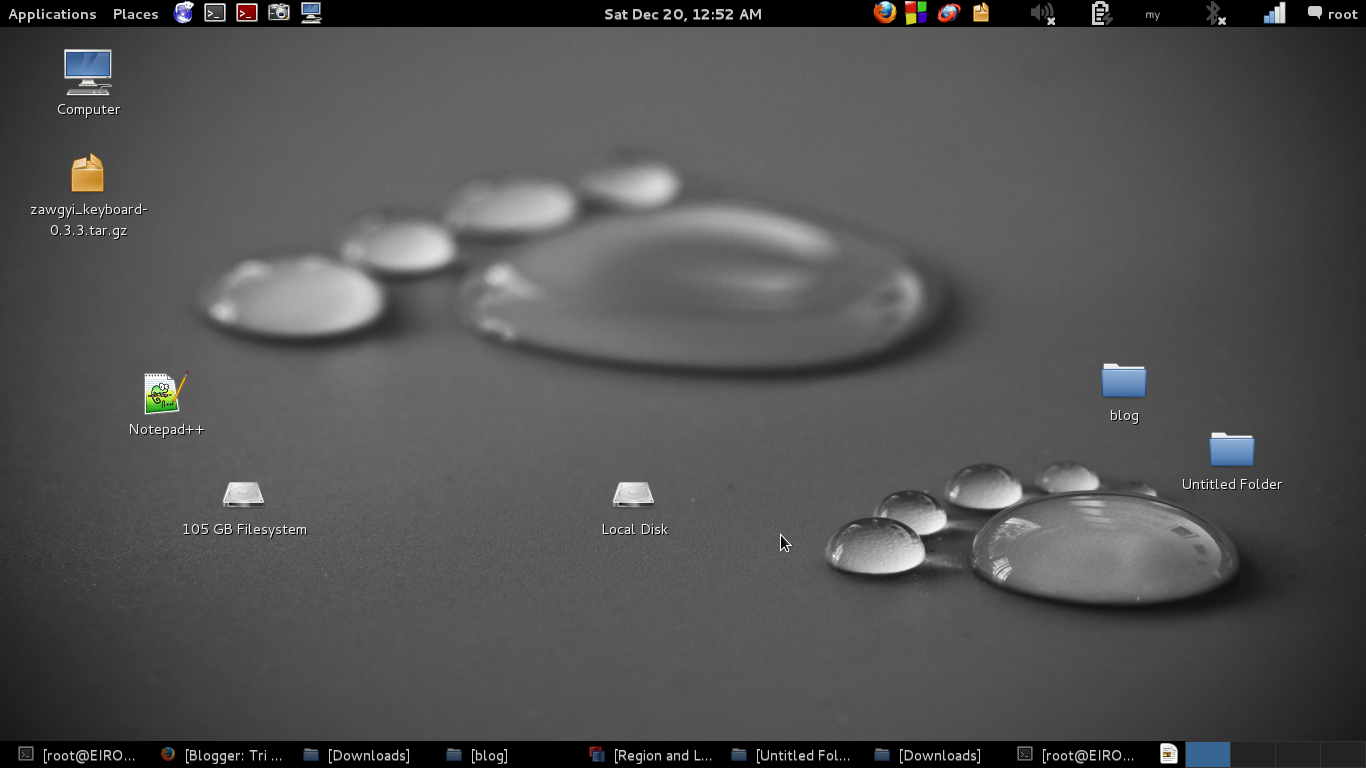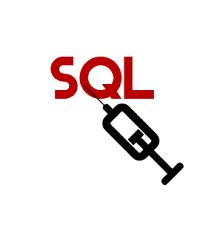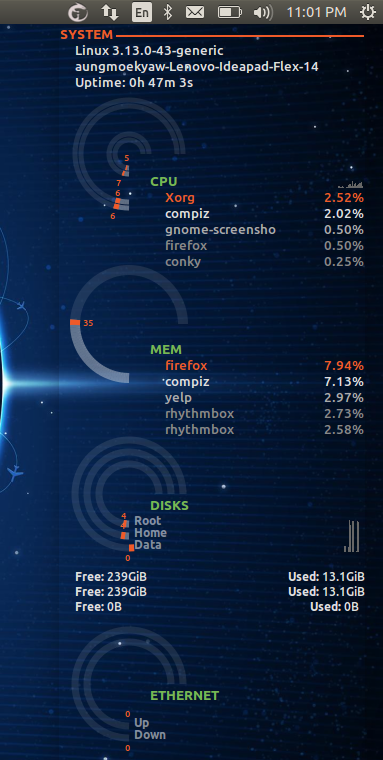Ubuntu 14.04 အတြက္ Zawgyi အမွန္....
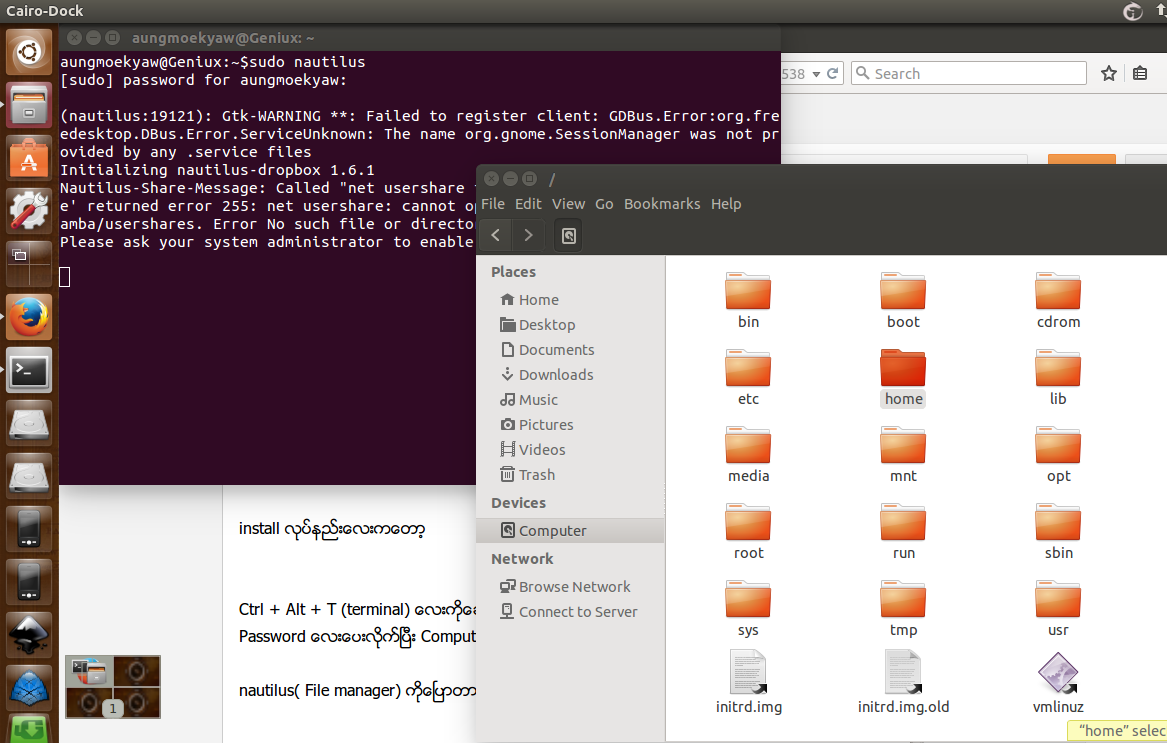
ကြ်န္ေတာ္တို႔ တၿခား ubuntu versions ေတြမွာ Zawgyi Font က ဘာမွမၿဖစ္ခဲ႔ေပမယ္႔ အခု Ubuntu 14.04 မွာေတာ့ ( က် ) ေရးတဲ႔အခါမွ ( ် ) ေလးက (က) ရဲ႔ အလယ္ကိုေရာက္ေရာက္ေနတယ္ ေနာက္ၿပီး ( -္ ) ေလးကလည္း (က) ရဲ႔ အလယ္တည္႔တည္႔ကိုေရာက္ေရာက္ေနတယ္ အဲလိုၿဖစ္ေနေတာ့ ကြ်န္ေတာ္ လည္း နည္းမ်ဴိ းစံု စမ္းၾကည္႔ေတာ့ မရဘူးဗ် ......... တၿခား သူငယ္ခ်င္းေတြေရာ အဲလိုၿဖစ္ၾကမွာပါ အဲဒီေတာ့ကြ်န္ေတာ္လည္း Zawgyi Fonts ေလးကို နည္းနည္းၿပန္ၿပင္ထားတယ္ Keyboard ေလးပါထည္႔ေပးထားတယ္ေနာ္ install လုပ္နည္းေလးကေတာ့ Ctrl + Alt + T (terminal) ေလးကိုေခၚၿပီး sudo nautilus လို႔ရိုက္လိုက္ပါ Password ေလးေပးလိုက္ၿပီး Computer ဆိုတဲ႔ဖိုင္ကို၀င္ပါ nautilus( File manager) ကိုေၿပာတာပါ sudo ကေတာ့ super user ေပးတာ ၿပီးေတာ့ /usr/share/fonts/mm အဆင့္ဆင့္သြားလိုက္ပါ အဲဒီမွာ ေဖာင့္ေလးေတြလိမ့္မယ္ အဲဒါကို Del လုပ္ၿပီး ဒီေဖာင့္ေလးကို တင္ေပးတဲ႔တဲ႔ဖိုင္ထဲက ေဖာင့္ေလးကို ထည္႔လိုက္ပါ Keyboard Install လုပ္နည္း Keyboard Install လုပ္ဖို႔ဆိုရင္ေတာ့ ဒီဖိုင္ေလးကို Download လုပ္လိုက္ပါ ၿပီးရင္ Desktop ေပၚတင္ Ternimal ေခၚ cd De...